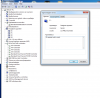Hallo,
Sinds een aantal weken reageren mijn USB en externe harde schijven langzaam. Wanneer ik ze in de USB aansluiting plug van de computer (voor en achter) worden deze apparaten pas na enkele minuten herkend.
Wanneer ik de apparaten aansluit op een andere computer worden ze wel direct herkend.
Hoe is dit mogelijk?
Voor meer informatie graag ook een reactie plaatsen.
Sinds een aantal weken reageren mijn USB en externe harde schijven langzaam. Wanneer ik ze in de USB aansluiting plug van de computer (voor en achter) worden deze apparaten pas na enkele minuten herkend.
Wanneer ik de apparaten aansluit op een andere computer worden ze wel direct herkend.
Hoe is dit mogelijk?
Voor meer informatie graag ook een reactie plaatsen.